
Я только что обновил Windows 7 до Windows 10 и заметил в Магазине Windows настройки, которые я не могу отключить «Обновлять приложения автоматически» в разделе «Обновления приложений». Ниже приведено сообщение: обратитесь к системному администратору для изменения этого параметра. Мой пользователь настроен на администратора, поэтому я не уверен, как это исправить. Я не могу получить доступ к редактору групповой политики, так как он недоступен в Windows 10 Home. Любой совет?

Брюс ответ:
Сегодня, когда в мире есть все компьютеры Windows, подключенные к Интернету, Microsoft столкнулась с проблемами обеспечения максимально возможной безопасности всех этих компьютеров. Значительное количество этих машин никогда не видят никаких обновлений безопасности. в то время как другим требуется много времени для исправления и они остаются уязвимыми для вредоносных программ, что создает еще больший риск для других подключенных компьютеров.
Как отключить автообновление 10/11 Windows. Отключение Windows Update
В результате Microsoft изменила свою схему исправлений для последней итерации Windows, стремясь сделать окно уязвимости как можно меньшим.
Новые методы обновления Microsoft
На протяжении всего технического предварительного просмотра была использована совершенно новая схема обновления Windows 10. Он включал быстрые и медленные звонки, которые контролировали частоту установки обновлений на устройствах участников в зависимости от того, к какому кольцу они принадлежали. Теперь, когда Windows 10 отправляется в дикую природу, ветки обновлений (описанные ниже) будут использоваться, чтобы решить, кто получит обновления в какое время, когда они станут доступны.
Наибольшая гибкость в выпуске Enterprise в отделе долгосрочного обслуживания (LTSB). Это доступно только для клиентов с Соглашением о корпоративном лицензировании (VLA) или Software Assurance (SA) и позволяет откладывать любое обновление на неопределенное время.
В середине у нас есть выпуски Professional, Enterprise и Education с Current Branch for Business (CBB). Это позволяет пользователям откладывать обновления на неопределенный период времени, прежде чем они будут принудительно установлены на компьютеры. Это позволяет компаниям тестировать исправления безопасности, исправления и новые функции, прежде чем развертывать их через Windows Server Update Services (WSUS) или другие совместимые системы управления исправлениями, такие как System Center Configuration Manager, таким образом, предоставляя больший контроль компании, сохраняя при этом все обновления. в конце концов раскатать.
Как отключить автоматическое обновление драйверов в Windows 10
И в нижней части нашего списка у нас есть Windows 10 Home, которая использует Current Branch (CB). Это позволяет очень мало контролировать обновления . Другая проблема, которая возникает с версией Home, заключается в том, что Microsoft решила применить такое же поведение ко всем приложениям, установленным из Магазина. Пользователь может инициировать проверку обновлений и цикл установки, но вы не можете выбрать, какие обновления будут применяться. Вы просто получаете их все.
Что ты можешь сделать
На момент написания этой статьи не было никакого способа изменить настройку обновления приложения в домашней версии, кроме обновления до Windows 10 Pro. К счастью, Microsoft делает обновление до Pro относительно безболезненным. Просто зайдите в Настройки> Система> О программе> Изменить ключ продукта или обновить версию Windows (или « Настройки»> «Обновление и безопасность»> «Активация» ) > Перейти в магазин . Это приведет вас на страницу магазина для обновления, которое будет стоить 100 долларов США. Удивительно, но поиск этого обновления в Магазине не дает соответствующих результатов. После совершения покупки она будет доставлена через механизм обновления Магазина.
Если вы не собираетесь использовать какие-либо дополнительные функции версии Pro, любое устройство с Win 10 Home сможет успешно запустить Pro. Существуют дополнительные требования к определенным функциям, таким как Trusted Platform Module (TPM) версии 1.2 или 2.0 или USB-накопителю, чтобы использовать BitLocker или не менее 4 ГБ ОЗУ для Hyper-V для запуска виртуальных машин (доступно только в 64-разрядной версии).
Стоит также отметить, что ходят слухи, что выходящее обновление, которое выйдет в сентябре, позволит пользователям Windows 10 Home отключить автоматические обновления .
Во всех выпусках Windows 10, кроме Home, вы можете изменять настройки обновления приложений для каждого пользователя. Для этого откройте Магазин, нажмите / коснитесь значка своего пользователя в верхней части экрана и нажмите / коснитесь Настройки . Здесь раздел обновлений приложений не отображается серым цветом, и вы можете включить или отключить параметр «Автоматически обновлять приложения».

Предыдущие сборки
Групповая политика — это механизм для крупных организаций, который контролирует большое количество параметров реестра — и, следовательно, поведение — любого количества компьютеров в сетевом домене. на основе пользователя, вошедшего в систему, групп, к которым принадлежит пользователь, и / или любых групп, к которым принадлежит машина. Это предлагает более простой способ обеспечить надлежащую операционную среду для клерков на складе, которая отличается от того, что видят бухгалтеры в платежной ведомости, и которая отличается от того, что используют руководители компаний. Он является частью Active Directory и был открыт для общественности с Windows 2000. Существует также локальная версия, которая может использоваться в некоторых выпусках Windows, как правило, Professional и выше.

Предыдущие сборки в процессе разработки включали параметр в групповой политике, чтобы изменить поведение обновления приложения на всей машине. Он больше не существует в сборке выпуска и не входит в файлы административных шаблонов групповой политики и справочную электронную таблицу, выпущенную Microsoft 30 июля.
Я загрузил сборку выпуска (10240) выпусков Windows 10 для Pro и Enterprise в VirtualBox. , чтобы узнать, были ли эти параметры удалены только из редактора локальной групповой политики, но при этом оставались работоспособными, редактируя реестр вручную. На изображении выше, в верхней части показаны записи групповой политики, а в нижней части показаны значения в реестре, когда отключены (включены) автоматическая загрузка и установка обновлений, а также предложение обновить до последней версии параметров Windows. под сборкой 10041.
Ввод вручную соответствующих ключей и значений реестра не приводит к изменению поведения для версии выпуска Windows 10.
В заключение
К сожалению, для пользователей Windows 10 Home, если вы хотите иметь контроль над обновлениями приложения Store, единственным выходом для вас является обновление до версии Professional, что повлияет на ваш кошелек. Однако такое поведение также может оказать значительное влияние на то, насколько легко вредоносное ПО распространяется через системы Windows, подключенные к Интернету. Только время покажет, насколько удачен выбор Microsoft.
Источник: gadgetshelp.com
Как отключить обновление Windows 10 и автозагрузку драйверов
Под автоматическим обновлением Windows 10 пользователи могут подразумевать одну из двух вещей: регулярная загрузка патчей в самой «десятке» и бесплатное обновление своей Windows 7 или 8 до последней версии. В рамках данной статьи рассматривается отключение центра обновления в операционной системе Windows 10.
Автоматическая загрузка обновлений
Компания Майкрософт регулярно выпускает новые патчи для своих операционных систем. В них могут входить обновленные драйвера, исправление критических ошибок, новые функции, удаление опасных уязвимостей и так далее.
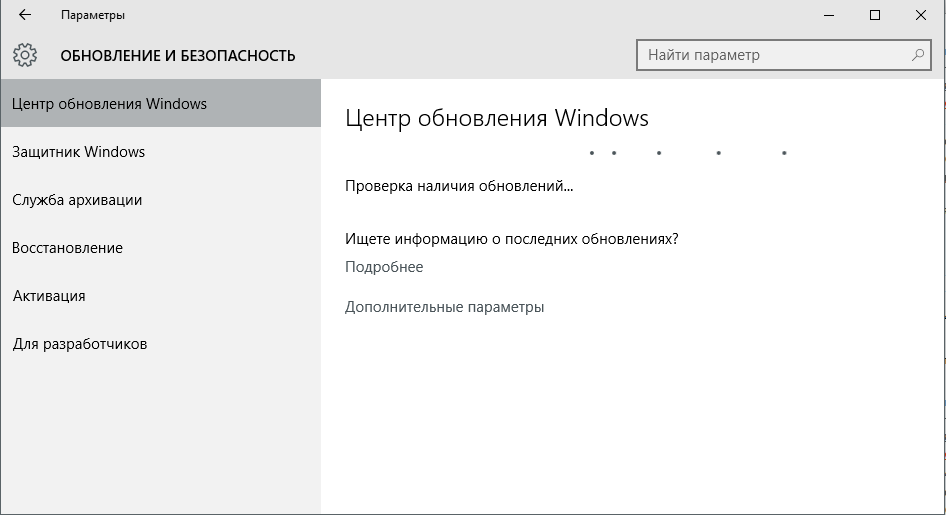
По умолчанию после установки ОС функция автоматической загрузки этих патчей включена. Компьютер в фоновом режиме загружает все необходимые файлы с серверов разработчика, а перед выключением устанавливает их. Из этого вытекает несколько неприятных минусов данного сервиса:
- Нагрузка на интернет-канал. Если у вас низкая скорость – загружаемые пакеты способны помешать комфортной работе в интернете.
- Дополнительный трафик. Для пользователей с безлимитным Интернетом это не проблема. Но если вы используете 3g/4g модем — весь ваш лимит может быть исчерпан различными патчами.
- Невозможность выключить компьютер — вы устанавливаете новое программное обеспечение, и перезагружаете ПК. Вместо того, чтобы тут же приступить к работе, приходится ждать, пока установятся все загруженный обновления.
- Новые неполадки — нередко выпускаемый патч может создать больше новых проблем, чем решить существующих.

По этим причинам многие пользователи и хотят остановить автообновление своей ОС.
Настройка Центра Обновления Windows 10 (только для версии Pro)
За автоматическую загрузку новых патчей отвечает специальная служба — Центр Обновлений. Если вы хотите изменить какие-либо конфигурации (например, включить или отключить автоустановку), вам необходимо открыть меню Центра:
- Вызовите меню «Пуск». Используйте для этого кнопку с логотипом операционной системы внизу экрана или клавишу Win .
- Откройте панель «Параметры».
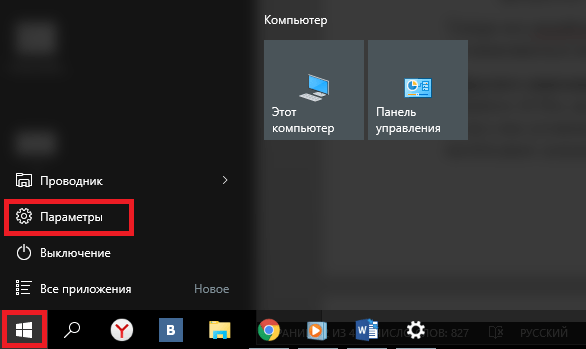
- Перейдите в раздел, который называется «Обновление и безопасность».
- С помощью меню слева откройте вкладку «Центр обновления».
- Кликните по гиперссылке «Дополнительные параметры».
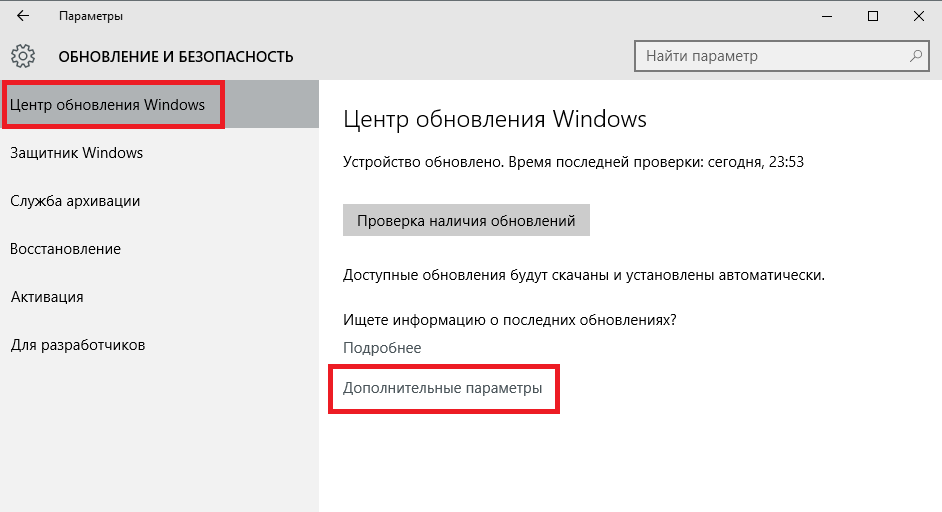
- Нажмите «Отложить обновления».
- Также следует убрать отметку с пункта «Предоставить обновления для других продуктов».
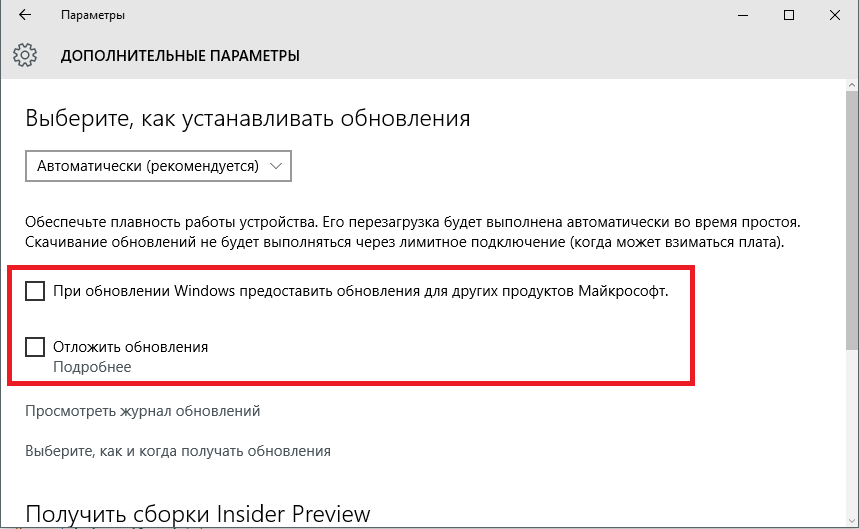
Теперь все апдейты (кроме критических обновления безопасности) не будут устанавливаться автоматически. Вы сможете сами решить, когда их следует включить.
Изначально настройки Центра работали только для обладателей Windows 10 Pro, но в одном из последних патчей она была добавлена и для Home версии. Если у вас установлена Home, а изменения параметров Центра обновлений недоступны, необходимо дождаться, пока на компьютер будет установлен соответствующий патч.
Обновления приложений из Windows Store
Еще одно ограничение для обладателей версии Home — невозможность отключить автообновление программ, установленных из Магазина Windows 10. Изначально данная функция была доступна исключительно на Pro, но апдейт KB3081448 исправил данную ситуацию.
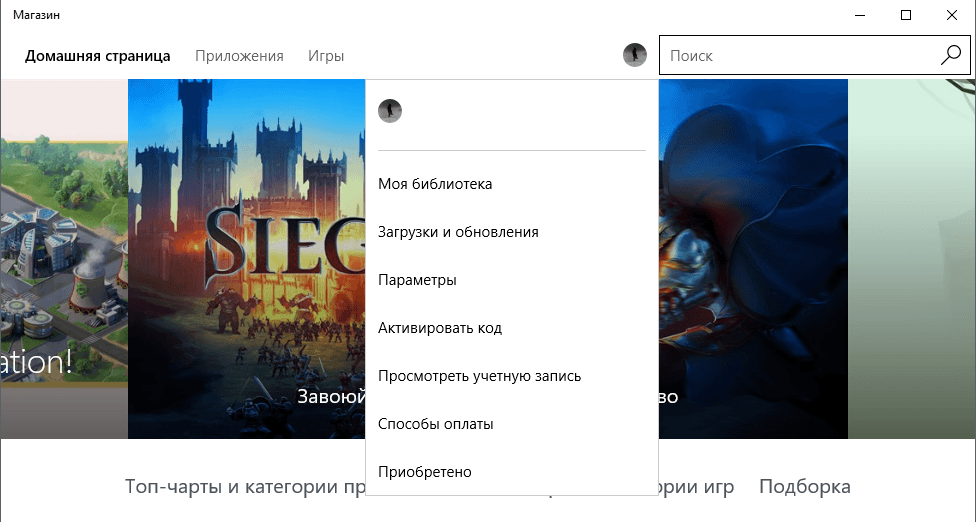
Для отключения необходимо запустить Магазин 10-ки и кликнуть по значку своей учетной записи слева от строки поиска. В открывшемся меню выберите пункт «Параметры». Установите переключатель напротив пункта «Обновлять приложения автоматически» в положение «Выключить».
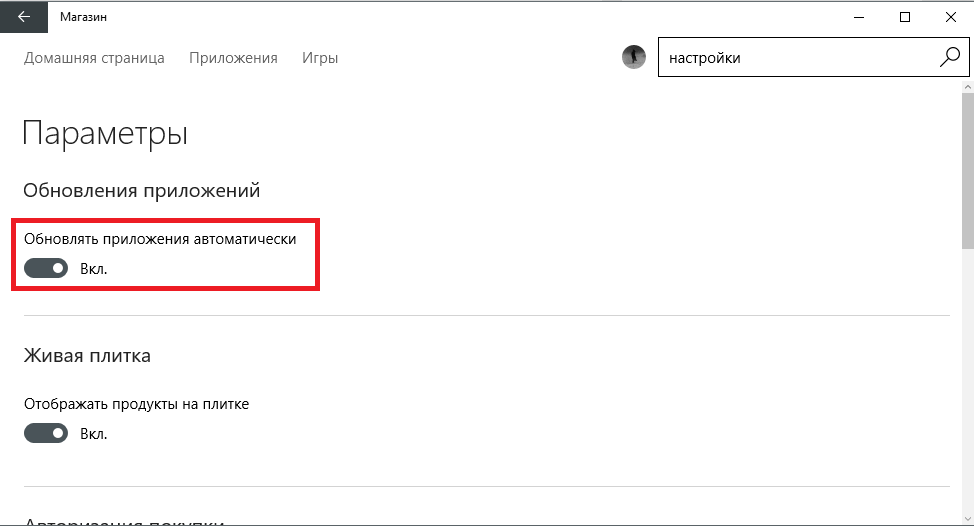
Если данная функция на вашем компьютере недоступна — значит, вы обладатель Windows 10 Home и еще не загрузили последние патчи. Установите все доступные обновления, чтобы получить возможность остановить автообновление приложений из Магазина.
Уловка для Wi-Fi подключений
Если вы работаете за ноутбуком (или ваш компьютер оснащен Wi-Fi-модулем), вы можете косвенным образом запретить устанавливать какие-либо патчи на свою операционную систему Windows 10. Данный способ отлично работает и на Pro, и на Home изданиях. Единственное ограничение — вы должны подключаться к интернету через Wi-Fi.
- Вызовите «Пуск» и откройте меню «Параметры». Вы также можете запускать его с помощью комбинации клавиш Win + I .
- Откройте раздел «Сеть и Интернет».

- Перейдите в категорию «Wi-Fi»
- Кликните по гиперссылке «Дополнительные параметры».
- В графе «Лимитное подключение» необходимо активировать опцию «Задать как лимитное».

Суть данной уловки в том, что операционная система будет считать, что ваш Интернет в данный момент не безлимитный и не станет загружать никаких обновлений. Таким способом можно остановить установку абсолютно всех апдейтов.
Отключение автозагрузки драйверов
Если вы не хотите доверять своей операционной системе скачивание последних версий драйверов для ваших устройств, данную функцию также можно отключить. Для это сделайте следующее:
- Воспользуйтесь комбинацией клавиш Win + R , чтобы вызвать диалоговое окно «Выполнить».
- В него требуется скопировать команду rundll32 newdev.dll,DeviceInternetSettingUi и нажать Enter .

- Установите галку напротив пункта «Нет».
- Нажмите Сохранить .
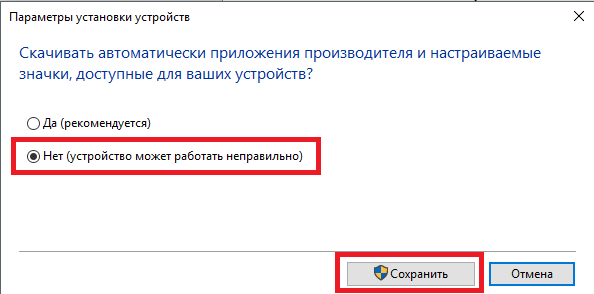
Теперь загружаемые вместе с обновлениями для Windows 10 драйвера не будут устанавливаться самостоятельно.
Источник: ustanovkaos.ru
Как отключить автоматические обновления приложений из Microsoft Store в Windows 10

Как правило, рекомендуется обновлять свои приложения, но есть ситуации, когда вы этого не хотите. Возможно, у вас установлено лимитное соединение или установлен лимит данных, который вы пытаетесь не превышать. Или вы можете не захотеть обновлять конкретное приложение до новой версии с ошибками. Вот как запретить Microsoft Store автоматически обновлять приложения, которые вы загрузили из него.
Первое, что вам нужно сделать, это запустить Microsoft Store. Нажмите «Пуск», введите «store» в поле поиска и нажмите «Microsoft Store».
В приложении «Магазин» в правом верхнем углу нажмите кнопку «Узнать больше» (три точки), а затем нажмите «Настройки».
Как исправить красный экран смерти в Windows
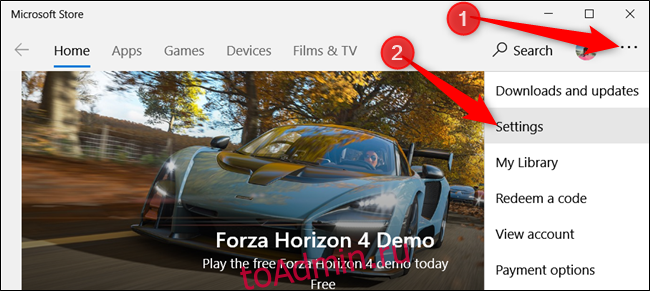
Отсюда поверните переключатель «Обновлять приложения автоматически».
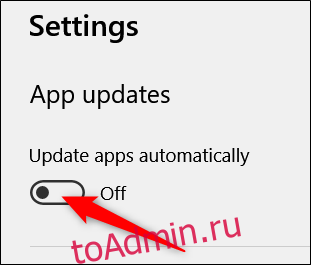
С этого момента, если вы хотите обновить какие-либо приложения, связанные с Магазином Microsoft, вам нужно будет открыть Магазин и вручную обновить их с помощью настроек «Загрузки и обновления». Чтобы снова включить автоматическое обновление, выполните описанные выше действия и снова включите «Обновлять приложения автоматически».
Обновлено: 10 декабря 2020 г. в 5:55
Источник: toadmin.ru